
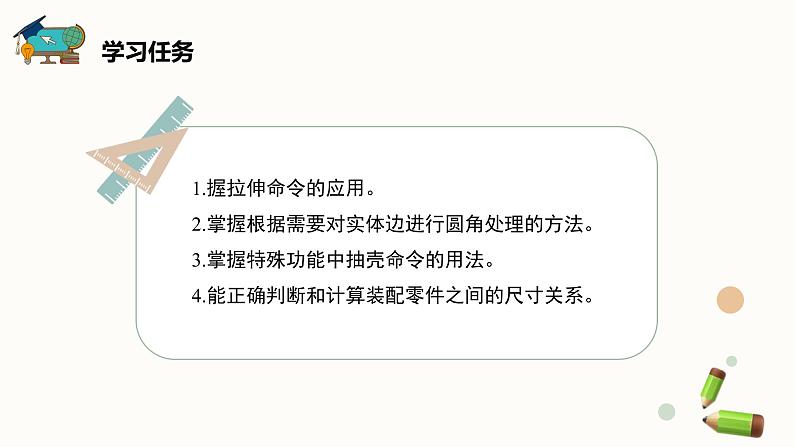

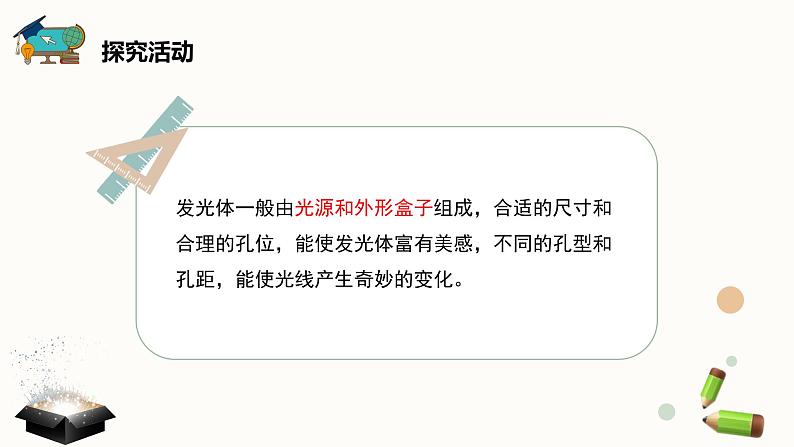
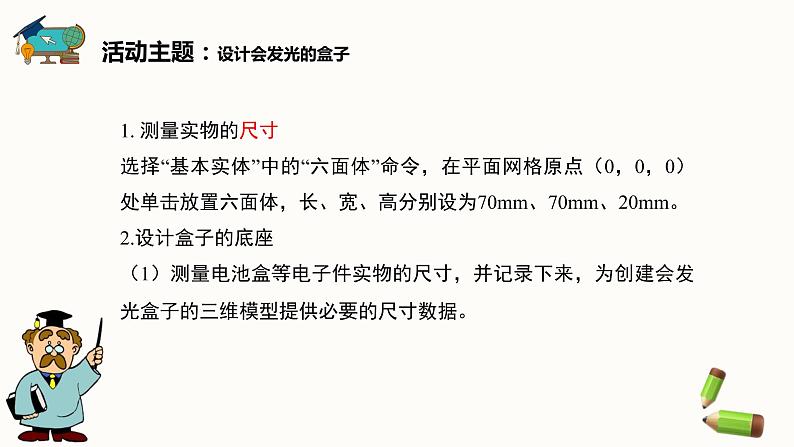
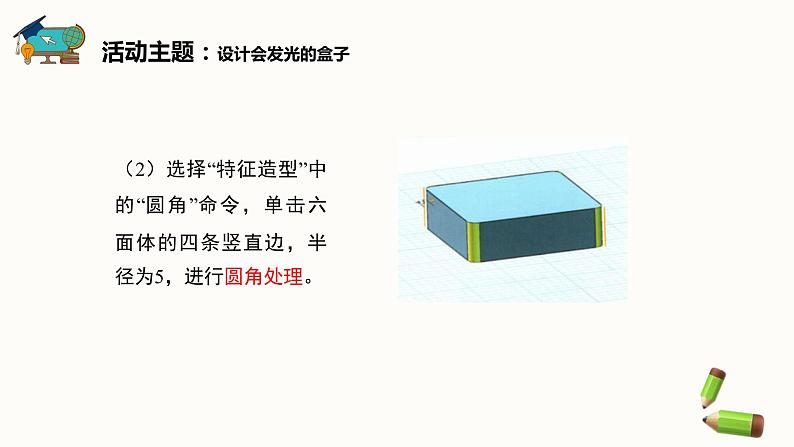


小学信息技术闽教版(2020)五年级下册第8课 创意盒子放光芒多媒体教学ppt课件
展开1.握拉伸命令的应用。2.掌握根据需要对实体边进行圆角处理的方法。3.掌握特殊功能中抽壳命令的用法。4.能正确判断和计算装配零件之间的尺寸关系。
发明创造改变了我们的生活。一个个富有创意的发光盒子—灯具,充满美感,让生活变得更加多姿多彩,如图所示。
发光体一般由光源和外形盒子组成,合适的尺寸和合理的孔位,能使发光体富有美感,不同的孔型和孔距,能使光线产生奇妙的变化。
活动主题:设计会发光的盒子
1. 测量实物的尺寸选择“基本实体”中的“六面体”命令,在平面网格原点(0,0,0)处单击放置六面体,长、宽、高分别设为70mm、70mm、20mm。2.设计盒子的底座(1)测量电池盒等电子件实物的尺寸,并记录下来,为创建会发光盒子的三维模型提供必要的尺寸数据。
(2)选择“特征造型”中的“圆角”命令,单击六面体的四条竖直边,半径为5,进行圆角处理。
(3)选择“特殊功能”中的“抽壳”命令,“厚度”为-2,“开放面O”为六面体的上表面。
(4)拉伸出电池位。选择“特征造型”中的“拉伸”命令,单击盒子底面,反向拖动距离箭头,距离值为-18,预留出安装电池盒需要的空间,然后在对话框中选“加运算”,组合成一个整体。
(5)拉伸出电池槽。选择“基本实体”中的“六面体”命令,将六面体放置在盒子底面中心位置,向实体内部拖动高度箭头,设置长、宽、高的值分别为60mm、33mm、-16mm(电池盒大小为58mm×31.5mm×14.5mm,预留位置必须稍大于电池盒大小),在对话框中选“减运算”,将电池盒位置留出来,如图所示。
(6)为方便后续操作,单击选中盒子,并在弹出的智能浮动命令栏中选择“移动”,把盒子挪到网格面上。
(7)选择“基本实体”中的“六面体”命令,找到对话框中的“点”右侧的红色三角箭头。单击三角箭头,在弹出列表中选择“两者之间”,依次单击电池槽的两个对角点,即可把六面体定位在中心点处。设置六面体的长、宽、高分别为65mm、65mm、3mm,作为内部电池盒的盖子。
(1)选择“基本实体”中的“六面体”命令,在电池盒底面中心即原点(0,0,0)处单击放置六面体,设置长、宽、高分别为76mm、76mm、40mm。(2)选择“特征造型”中的“圆角”命令,对盒盖的四条竖直边进行圆角处理,半径为5mm。
(4)选择“特殊功能”中的“抽壳”命令,调整视图,选择六面体的下表面作为开放面,厚度设为-2,这样盖上盖子的盒子就绘制出来了,盒子底部的视角如右图。
(1)转到前视图,选择“草图绘制”中的“圆形”命令,选择发光盒的侧面作为草图绘制平面。
(2)绘制如图所示的几个大小不等的圆,然后单击 按钮退出草图。
(3)选择“特征造型”中的“拉伸”命令,拉伸上步绘制的圆,“拉伸类型”为对称,不进行任何组合运算。
(4)在顶面中心点放置一个任意大小的圆柱体作为辅助体,然后选择“基本编辑”中的“阵列”命令,在对话框中选“圆形”,“基体”为步骤(3)拉伸的小圆柱,单击圆柱体端面确定阵列方向,“个数”为4。完成后删掉辅助圆柱体。
(5)应用“组合编辑”命令,在对话框中选“减运算”,“基体”选盒盖和底座,“合并体”选全部的圆柱体,单击按钮 ,得到发光盒的透光孔。
应用“材质渲染”命令给发光盒上色,盖子移开后的效果如图所示。完成后保存模型文件。
在老师的指导下,以小组为单位,完成发光盒实物的制作,装上发光体,体验发光盒的效果。
闽教版(2020)五年级下册第9课 创意奇趣光源体教案配套ppt课件: 这是一份闽教版(2020)五年级下册第9课 创意奇趣光源体教案配套ppt课件,共18页。PPT课件主要包含了学习任务,开阔视野,探究活动,创建球形灯罩实体,创新活动,活动评价,你的收获,课堂小结等内容,欢迎下载使用。
小学信息技术闽教版(2020)五年级下册第8课 创意盒子放光芒图文课件ppt: 这是一份小学信息技术闽教版(2020)五年级下册第8课 创意盒子放光芒图文课件ppt,共23页。PPT课件主要包含了学习任务,开阔视野,探究活动,设计盒子的盖子,制作通光孔,上色美化,创新活动,活动评价,你的收获,课堂小结等内容,欢迎下载使用。
小学第4课 创意笔筒增趣味课文课件ppt: 这是一份小学第4课 创意笔筒增趣味课文课件ppt,共17页。PPT课件主要包含了学习任务,开阔视野,探究活动,绘制笔筒,美化作品,创新活动,活动评价,你的收获,课堂小结等内容,欢迎下载使用。













